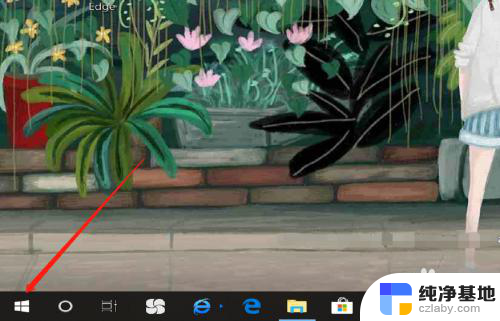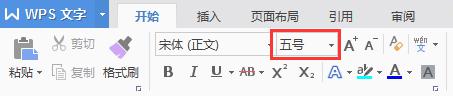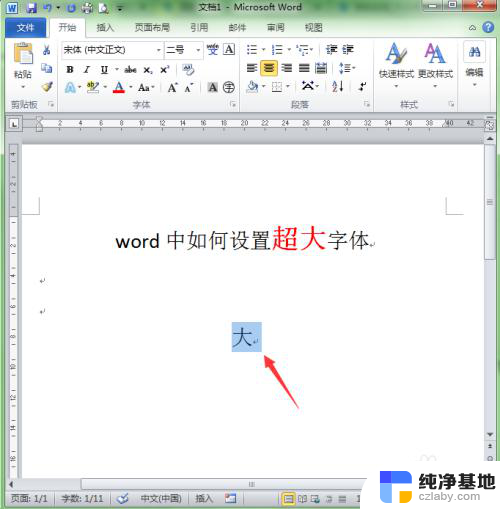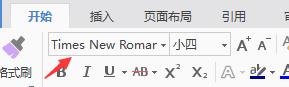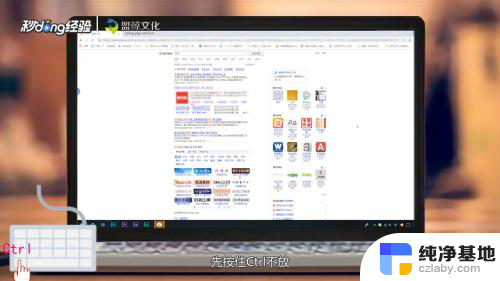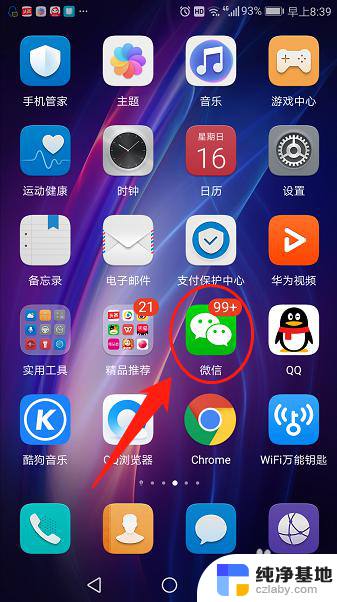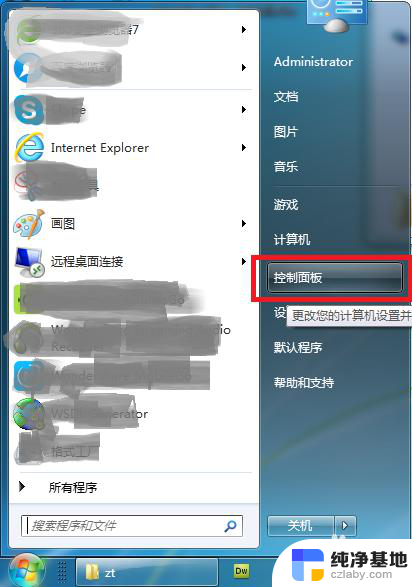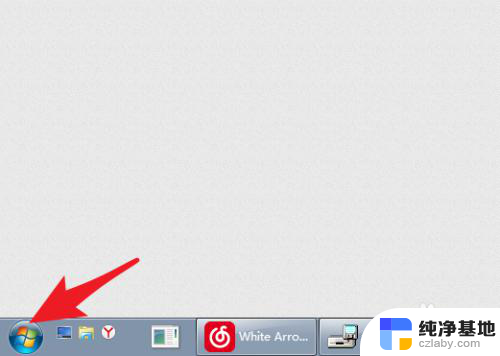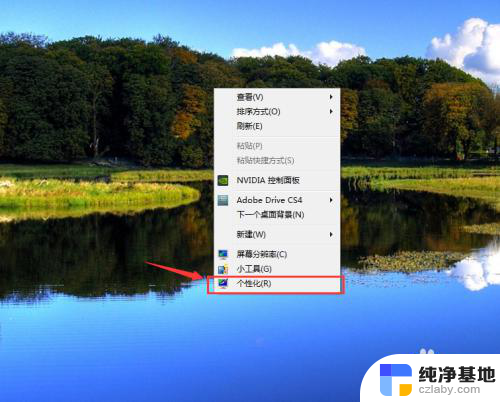电脑文档如何放大字体
在日常使用电脑处理文档时,我们常常会遇到需要放大字体的情况,特别是对于一些视力不佳的人群来说,放大字体可以帮助他们更清晰地阅读和理解文档内容。而在使用Word文档时,放大字体也是一项非常简单的操作。通过几个简单的步骤,我们就可以轻松地调整字体的大小,以满足个人需求。接下来我们将介绍如何在Word文档中放大字体,帮助大家更好地利用电脑处理文档。
具体步骤:
1.默认情况下,在Word主界面中,我们只能将字体设置为“初号”来达到最大的字体效果。如图:
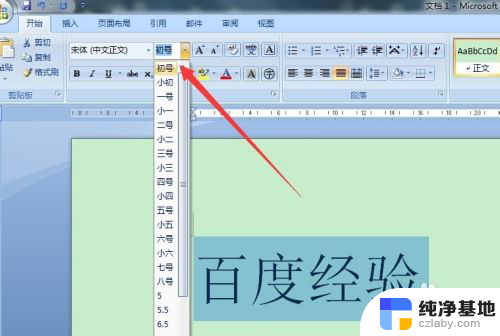
2.如果想设置更大的字体,我们可以通过直接在“字号”输入框输入数字来设置文字的大小。如图所示,小编设置“字号”为“120”时的效果。
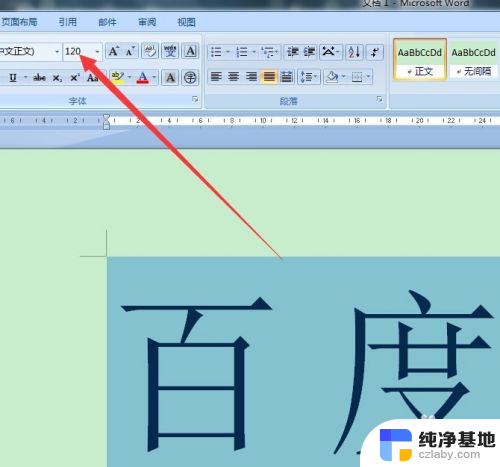
3.当然Word文档对于字号的设置有其上限,其字号的大小设置范围在“1~1638”之间。即最大不得超过1638.
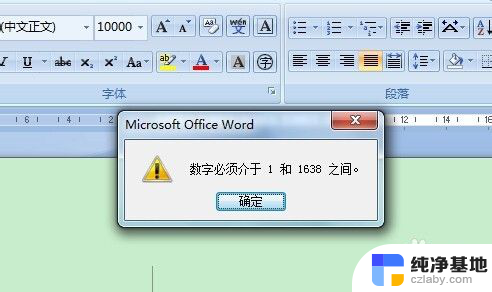
4.另外,我们也可能只是需要设置一下Word文档的视图大小。以方便查看文档内容,此时可以通过调整Word界面右下角的“视图比例”来实现。
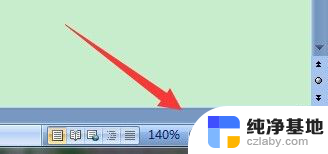
5.对于页面视图比例大小的调整,我们也可以通过按“Ctrl”键的同时,滚动鼠标滚轮来实现任意比例的大小调整。
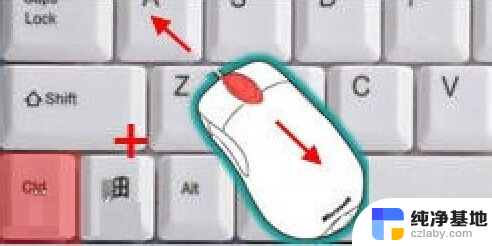
6.我们也可以切换到“视图”功能区,点击“显示比例”按钮。
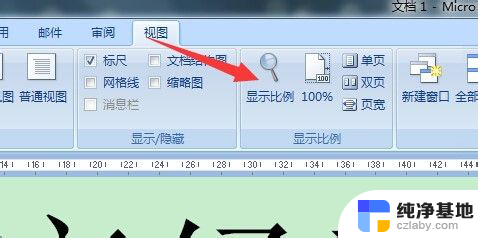
7.在打开的“显示比例”窗口中,输入“百分比”数值来设置视图的大小,点击“确定”即可应用所设置的视图。
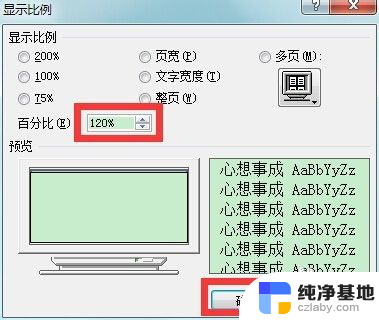
以上就是电脑文档如何放大字体的全部内容,如果遇到这种情况,你可以按照以上步骤解决,非常简单快速。